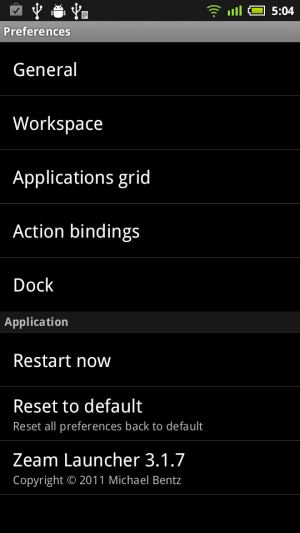シンプルながら優れた機能を備えたホームアプリ「Zeam Launcher」
 「Zeam Launcher」は、動作の軽快さに定評のあるホームアプリだ。目立った独自機能はないが、アイコンやウィジェットを設置するワークスペースのマス数を変更できるなど、Android標準のホーム画面より自由度の高い設定が可能になっている。
「Zeam Launcher」は、動作の軽快さに定評のあるホームアプリだ。目立った独自機能はないが、アイコンやウィジェットを設置するワークスペースのマス数を変更できるなど、Android標準のホーム画面より自由度の高い設定が可能になっている。
Zeam Launcherの機能の中でも特筆すべきなのが、どのワークスペースを表示していても画面下に表示されるドックバーの部分だ。大抵のホームアプリは、ドックに一度に表示されるアイコンは3~5個くらいだが、Zeam Launcherでは、間隔を狭く設定すれば8個まで同時に表示できる。また、ドラッグによる横スクロールで、画面に収まらなかったアイコンも素早く表示可能だ。各アイコンのタッチ判定は小さめだが、相当指が太くなければ、押し間違えに悩まされるほどではないだろう。
ドックによく使うショートカットを登録しておくと素早く呼び出せて便利だが、5つまでしか同時に表示できないと少々不足気味だ。Zeam Launcherなら、多くのアイコンを登録して素早く呼び出せるぞ。
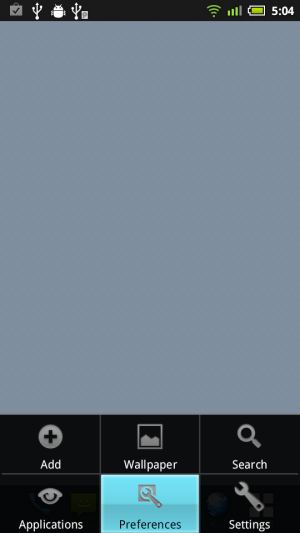 Zeam Launcherを起動したら、メニューボタンを押すと表示されるメニューの「Preferences」から設定を行おう。
Zeam Launcherを起動したら、メニューボタンを押すと表示されるメニューの「Preferences」から設定を行おう。
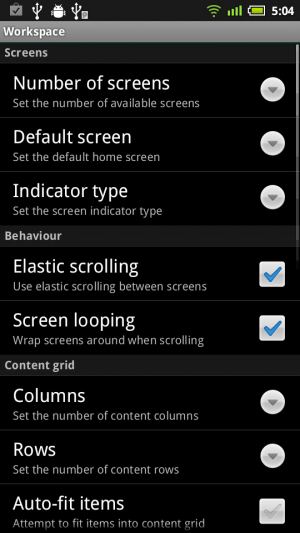 「Workspace」では、「Number of screens」でワークスペースの数、「Columns」「Rows」で縦横のマス数を変更できる。
「Workspace」では、「Number of screens」でワークスペースの数、「Columns」「Rows」で縦横のマス数を変更できる。
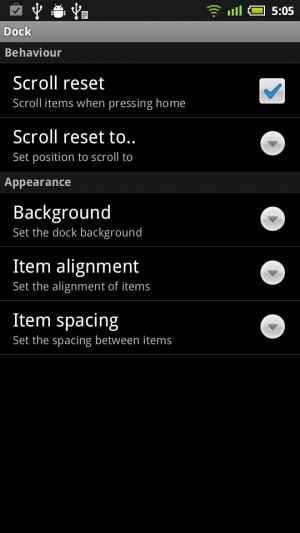 「Dock」の設定画面では、「Item spacing」で「small」を選択すると、アイコンの間隔を狭めて表示数を増やせるぞ。
「Dock」の設定画面では、「Item spacing」で「small」を選択すると、アイコンの間隔を狭めて表示数を増やせるぞ。
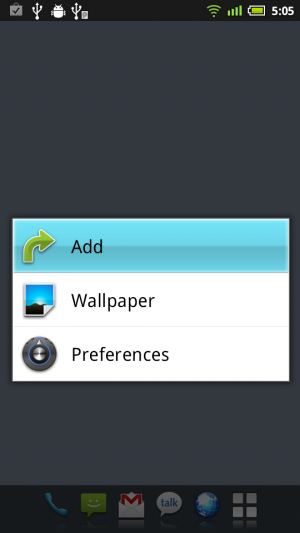 ワークスペースのロングタップメニューから「Add」でショートカットやウィジェットの追加を行なおう。
ワークスペースのロングタップメニューから「Add」でショートカットやウィジェットの追加を行なおう。
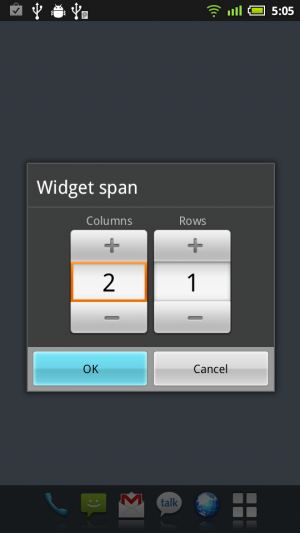 ウィジェットの追加時には、このような画面でウィジェットの設置に使用する縦横のマス数を設定できる。
ウィジェットの追加時には、このような画面でウィジェットの設置に使用する縦横のマス数を設定できる。
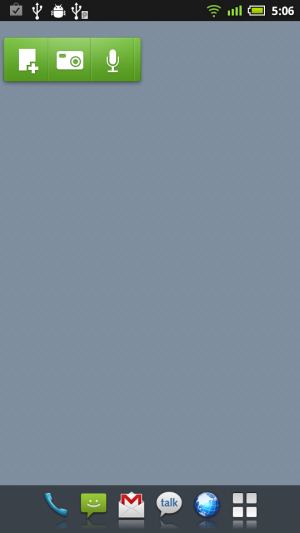 このように、本来は横4マス必要なウィジェットを横2マスに表示させられた。
このように、本来は横4マス必要なウィジェットを横2マスに表示させられた。
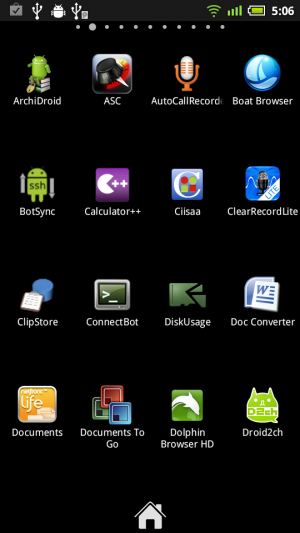 下部のドックバーの「田」のようなアイコンをタップすると、ドロワーが表示される。アプリをタップして起動する他、ドラッグすればホーム画面にショートカットを作成できるぞ。
下部のドックバーの「田」のようなアイコンをタップすると、ドロワーが表示される。アプリをタップして起動する他、ドラッグすればホーム画面にショートカットを作成できるぞ。
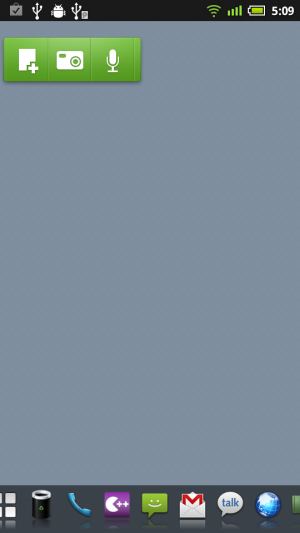 下部のドックバーに沢山のアイコンを登録した場合は、左右へのドラッグでスクロールさせられる。12個登録した場合、中央の4個は常時表示されるので、ほかのホームアプリで一般的なページ切り替え型よりも素早く目当てのアプリを選択できるだろう。
下部のドックバーに沢山のアイコンを登録した場合は、左右へのドラッグでスクロールさせられる。12個登録した場合、中央の4個は常時表示されるので、ほかのホームアプリで一般的なページ切り替え型よりも素早く目当てのアプリを選択できるだろう。
関連記事

ホーム画面に最近使ったアプリのアイコンを表示して素早く画面を切り替えられる「R Launcher」

多機能さではトップクラスのホームアプリ「GO Launcher EX」

美麗な次世代ホーム画面アプリ「Chameleon Launcher」のスマホ版が登場!

ドロワーをグループ化! カスタマイズ性の高い定番ホームアプリ「ADW.Launcher」

クリーンでオシャレ&再解釈なホーム画面アプリ「SF Launcher」

「Next Launcher」のウィジェット機能も使いこなし、次世代ホーム画面を完成させる

単機能のボタン系ウィジェットを任意のアイコンのショートカットに変換できる「Widget To Shortcut」

拡大縮小や回転も可能!「LLW Any App Widget」でLightning Launcherにウィジェットを追加

シンプルなデザインのウィジェットに加え、検索などの機能も充実したメモアプリ「Simple Notepad」
2011年12月07日17時13分 公開 | カテゴリー: カスタマイズ | キーワード:アプリ, チップス | Short URL
ツイート ![]()
最新記事
- デスクワークの姿勢を改善!足を置くためのフットレスト!
- 気分に合わせて選べるアタッチメントホルダー!ストラップやネックストラップをスマホに手軽に取り付け!
- カラバリ豊富なスマホベルト!スマホ背面に貼り付けるだけ!
- 簡単取り付け簡単利用!高い粘着性能で安心して使えるスマホリング!
- スマホの充電もできるヘッドフォンスタンド!ケーブルホルダー付きで整理整頓できる!
- スマホサイズで携帯便利な自撮り棒!わずか140gの超軽量設計!
- ゲームを楽しむだけで無く、おしゃれにも使えるカラバリ!有線でも無線でも使えるゲームコントローラー!
- 小さく運ぶ、大きく使う!移動中も効率的に休める枕!
- 柔軟なケーブル管理!すべてのケーブルが絡まないようにする結束バンド!
- 一瞬でくるっとまとまる充電ケーブル!急速充電も高速データ伝送も対応!
- 小型化とスタイルの融合!テンキーレスで一日ゲームをするのも快適!
- 太めのケーブルも使えるマグネット式ケーブルクリップ!6個セットで家中どこでも使える!
- クランプで手軽に設置できるケーブルトレー!使い方によって小物入れとして使うことも!
- 配線を整理してスッキリ!デスク裏に設置する布製ケーブルトレー!
- 液晶ディスプレイの上を小物置きに!設置も取り外しも簡単なディスプレイボード!
- 照明の常識が変わる究極のモニターライト!自動調光で常に最適な明るさ!
- 狭いデスクを広々使う!可動域の広いモニターアーム!
- 大きな文字で見やすいデジタル時計!壁掛け時計としても置き時計としても!
- 3in1のヘッドホンスタンド!USBハブや 3.5mmオーディオ機能も!
- ゲームやテレワークを快適に!目に優しい設計のモニターライト!
- 便利なUSB電源のPCスピーカー!Bluetooth接続にも対応!
- 高さと向きを自由に調整可能!様々なゲーム周辺機器を収納できるスタンド!
- 安定性抜群!スマホを安定して置いておける折りたたみ式のスマホスタンド!
- 片手で脱着できるスマホホルダー!ダッシュボードでもエアコン送風口でも!
- AUX経由で音楽再生!Bluetoothでワイヤレスに再生できる!
- 小さい空間のあらゆるところで空気を浄化!プラズマクラスター搭載のコンパクトな空気清浄機!
- 2台の機器を立てて収納できるクラムシェルスタンド!重量感があるので安心して置ける!
- 超スリムで持ち運びも簡単!ノートPCを最適な角度に出来るスタンド!
- ボタン1つで締めるも緩めるも手軽に!シンプル操作で高精度作業!
- 最大8台同時充電可能!スマホスタンド付きの電源タップ!